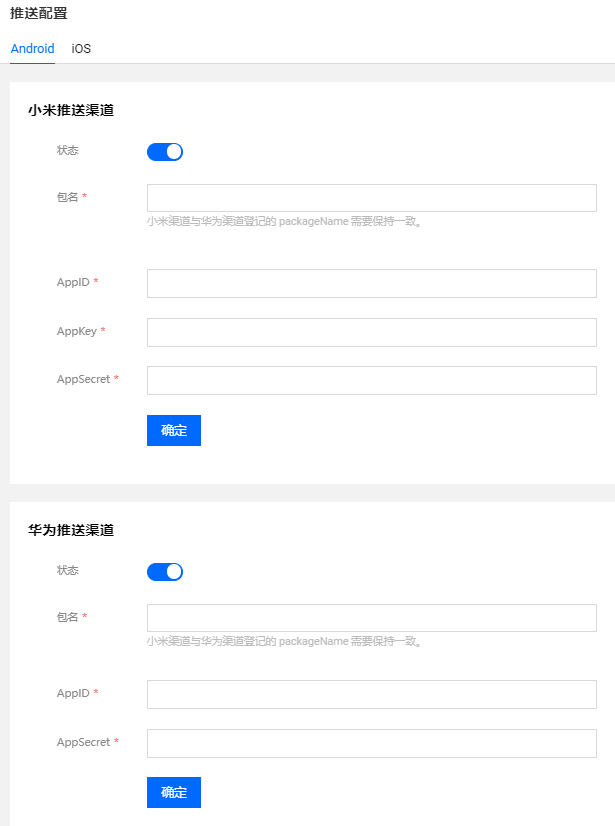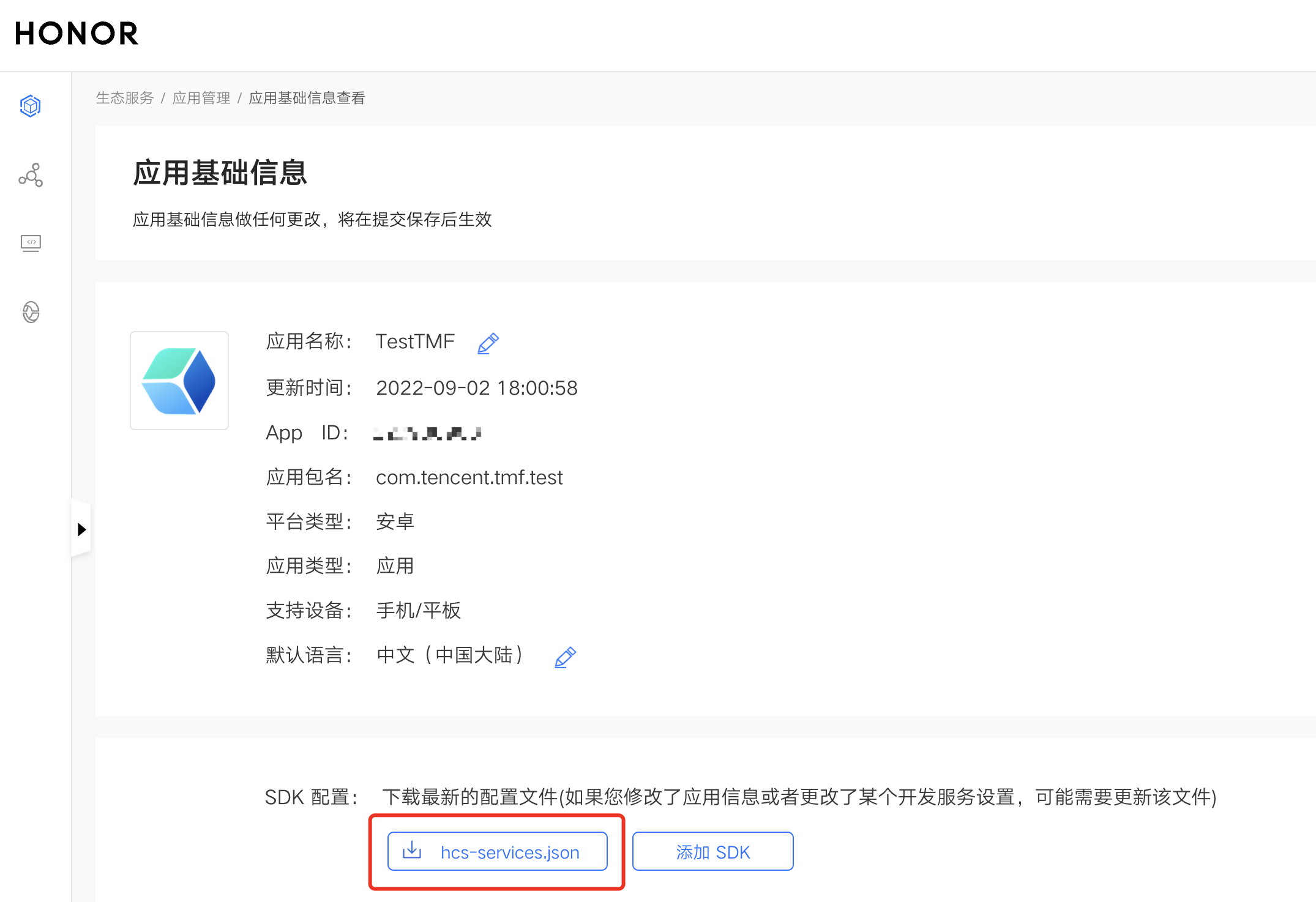集成
管理后台配置
本节将为您介绍如何在管理后台进行配置,并向手机端下发推送消息,管理后台具体使用,请参见使用控制台。
推送配置
- 登录 TMF 控制台,并进入消息推送模块,在左侧导航中,单击推送配置,可配置“Android 厂商通道”和“iOS 推送证书”。
在“推送配置”页面,选择“Android”,分别填写“小米、华为、OPPO、vivo”厂商通道所需配置内容,即可使用厂商通道,单击确定,即可保存。
 说明:配置所需内容的获取方式参考 Android 厂商通道参数申请指南
说明:配置所需内容的获取方式参考 Android 厂商通道参数申请指南配置完成后,在模块右上方,单击配置,可再次编辑。
创建通知栏消息推送
- 登录 TMF 控制台,并进入消息推送模块,在左侧导航中,单击创建推送。
- 在创建推送页面,选择“Android”,填写相关配置,创建 Android 通知栏推送任务,通过右侧的手机示意图可查看通知栏效果,配置完成后,单击下一步,配置推送对象,进入推送对象配置页面,具体操作,请参见数据同步 > 使用控制台

字段说明:
通知标题:通知栏首行标题。
通知内容:通知栏内容。
点击通知后操作:可选择打开 应用/客户端自定义/URL 三种不同的打开效果。
应用 :即打开首页。
客户端自定义 :即打开应用中的某个页面,需填入以 intent:// 为 scheme 的 URI,并在 AndroidManifest.xml 文件中为对应的 Activity 配置 intent-data。
例如页面的 URI 为 intent://hello/world 的情形,配置对应的 Activity:
<activity android:name="xxx.xxxxx.xxxxActivity" android:exported='false' tools:ignore="AppLinkUrlError"> <intent-filter> <action android:name="android.intent.action.VIEW" /> <category android:name="android.intent.category.DEFAULT" /> <data android:host="hello" android:path="/world" android:scheme="intent" /> </intent-filter> </activity>URL :打开网址链接或是其他 URL
附加参数:可添加一个或多个 key-value 值,用于其他效果配置。
推送任务管理
接入推送 SDK
前置条件
需要安装 Java 开发环境 JDK、Android SDK 及 Android Studio IDE 综合开发环境,完成通用部署。
添加 SDK
依赖其它组件模块如下:
| 包名或组件 | 是否必须 | 说明 |
|---|---|---|
| 基础库 | 是 | 请参见“基础库API”手册 |
| 数据同步组件 | 是 | 请参见“数据同步”手册 |
| 移动网关 | 是 | 请参见“移动网关”手册 |
| 用户属性 | 是 | 请参见“用户属性”手册 |
消息推送组件:
implementation 'com.tencent.tmf.android:base:+'
implementation 'com.tencent.tmf.android:base-core:+'
implementation 'com.tencent.tmf.android:profile:+'
implementation 'com.tencent.tmf.android:conch:+'
implementation 'com.tencent.tmf.android:shark:+'
implementation 'com.tencent.tmf.android:push:+'
接入厂商推送通道
小米推送服务接入
配置小米推送参数
注册小米推送服务步骤,请参见 Android 厂商通道参数申请指南 > 小米参数获取,请根据页面中的申请流程完成开通推送服务并获取 AppID 和 AppKEY,在 build.gradle 文件中声明:
manifestPlaceholders = [
XM_APPID : rootProject.ext.TMFDemo_push.xiaomiPushAppId,
XM_APPKEY : rootProject.ext.TMFDemo_push.xiaomiPushAppKey,
]
附:小米推送注册失败回调码查询 小米服务端错误码参考。
配置小米推送 SDK
在您的 build.gradle 文件中添加小米推送需要用到的 SDK:
implementation "com.tencent.tmf.android:xiaomi-push:+"
implementation "com.tencent.tmf.android:push-support-xiaomi:+"
华为推送服务接入
配置华为推送参数
注册华为推送服务步骤,请参见 Android 厂商通道参数申请指南 > 华为参数获取,请根据页面的申请流程完成开通推送服务并获取APPID,在build.gradle文件中进行声明:
manifestPlaceholders = [
HW_APPID : rootProject.ext.TMFDemo_push.huaweiPushAppId,
]
附:华为推送注册失败回调码查询 华为开发文档
配置华为 SDK
(1)下载 agconnect-services.json
华为旧版 SDK 升级后,官方提供了 agconnect-services.json 作为配置文件,需要在官方管理后台下载:
将“agconnect-services.json”文件拷贝到应用级根目录下
(2)配置 HMS Core SDK 的 Maven 仓地址
buildscript {
repositories {
// 配置HMS Core SDK的Maven仓地址。
maven {url 'https://developer.huawei.com/repo/'}
}
dependencies {
// 增加agcp插件配置。
classpath 'com.huawei.agconnect:agcp:1.4.2.300'
}
}
allprojects {
repositories {
// 配置HMS Core SDK的Maven仓地址。
maven {url 'https://developer.huawei.com/repo/'}
}
}
(3)添加华为插件和 push sdk。
在 App 的 build.gradle 中添加如下配置和依赖
apply plugin: 'com.huawei.agconnect'
implementation 'com.huawei.hms:push:5.0.4.302'// 推荐使用旧版本,新版本可能无法支持部分旧机型
implementation 'com.tencent.tmf.android:push-support-huawei:+'
荣耀推送服务接入
配置荣耀推送参数
注册荣耀推送服务步骤,请参见 Android 厂商通道参数申请指南 > 荣耀参数获取,请根据页面介绍完成开通推送服务并获取APPID,在build.gradle文件中进行声明:
manifestPlaceholders = [
HONOR_APPID : rootProject.ext.TMFDemo_push.honorPushAppId,
]
附:荣耀推送注册失败回调码查询 荣耀开发文档
配置荣耀 SDK
(1)下载 hcs-services.json
荣耀官方提供了 hcs-services.json 作为配置文件,需要在官方管理后台下载,参考如下:
同华为,将 hcs-services.json 文件拷贝到应用级根目录下即可。
(2)添加荣耀 push sdk。
implementation 'com.tencent.tmf.android:honor-push:+'
implementation 'com.tencent.tmf.android:push-support-honor:+'
OPPO 推送服务接入
配置OPPO推送参数
注册 OPPO 推送服务步骤,请参见 Android 厂商通道参数申请指南 > OPPO参数获取,请根据页面说明完成开通推送服务并获取 AppKEY 和 APPSECRET,在build.gradle文件中声明:
manifestPlaceholders = [
OPPO_APPKEY : rootProject.ext.TMFDemo_push.oppoPushAppKey,
OPPO_APPSECRET : rootProject.ext.TMFDemo_push.oppoPushAppSecret
]
附:OPPO推送注册失败回调码查询 网址链接
配置OPPO推送 SDK
implementation 'com.tencent.tmf.android:oppo-push:+'
implementation 'com.tencent.tmf.android:push-support-oppo:+'
vivo 推送服务接入
配置vivo推送参数
注册 vivo 推送服务步骤,请参见 Android 厂商通道参数申请指南 > vivo参数获取,请根据页面说明完成开通推送服务并获取 AppPID 和 AppKEY,在 build.gradle 文件中声明:
manifestPlaceholders = [
VIVO_APPID : rootProject.ext.TMFDemo_push.vivoPushAppId,
VIVO_APPKEY : rootProject.ext.TMFDemo_push.vivoPushAppKey
]
附:vivo 推送注册失败回调码查询 错误码
配置vivo推送 SDK
implementation 'com.tencent.tmf.android:vivo-push:+'
implementation 'com.tencent.tmf.android:push-support-vivo:+'
Firebase Cloud Messagin (FCM) 推送服务接入
配置FCM推送参数
注册 FCM 推送服务步骤,请参见 Android 厂商通道参数申请指南 > Firebase Cloud Messaging 参数获取,请根据页面说明完成开通推送服务。
配置FCM推送 SDK
(1)下载 google-services.json
FCM 提供了 google-services.json 作为配置文件,需要在官方管理后台下载,参考前述参数获取文档:
请将文件置于您的应用模块根目录中。
(2)添加 FCM push sdk。
implementation 'com.google.firebase:firebase-messaging:23.1.1'
implementation 'com.tencent.tmf.android:push-support-fcm:+'
至此厂商推送通道已接入成功,可通过 TMFPushRcvService 接口获取注册结果。
| 组件内部使用的通配符 | 通配符描述描述 | 必选 |
|---|---|---|
| ${HW_APPID} | 华为推送服务 AppID,manifestPlaceholders 要配置相应键值 | Y |
| ${HONOR_APPID} | 荣耀推送服务 AppID,manifestPlaceholders 要配置相应键值 | Y |
| ${XM_APPID} | 小米推送服务 AppID,manifestPlaceholders 要配置相应键值 | Y |
| ${XM_APPKEY} | 小米推送服务 AppKEY,manifestPlaceholders 要配置相应键值 | Y |
| ${OPPO_APPKEY} | OPPO推送服务 AppKEY,manifestPlaceholders 要配置相应键值 | Y |
| ${OPPO_APPSECRET} | OPPO推送服务 AppSECRET,manifestPlaceholders 要配置相应键值 | Y |
| ${VIVO_APPID} | vivo推送服务 AppID,manifestPlaceholders 要配置相应键值 | Y |
| ${VIVO_APPKEY} | vivo推送服务 AppKEY,manifestPlaceholders 要配置相应键值 | Y |
| ${applicationId} | 注册厂商推送时使用的包名,请确保应用的 applicationId 与注册时使用的包名相同。(具体查询 build.gradle 的配置) | Y |